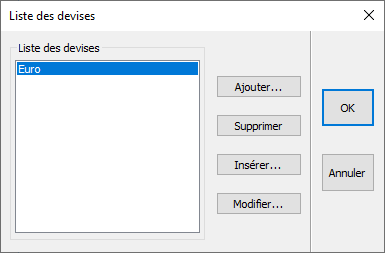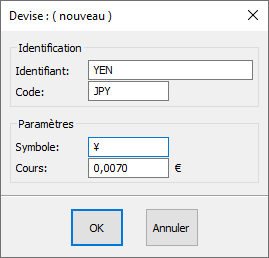« Configurer ses devises » : différence entre les versions
Aller à la navigation
Aller à la recherche
Aucun résumé des modifications |
Aucun résumé des modifications |
||
| Ligne 5 : | Ligne 5 : | ||
Dans le souci de pouvoir répondre à n’importe quel client se trouvant dans un autre pays, InSitu permet d’ajouter différentes devises étrangères. Il vous faudra mettre le coefficient du cours du pays par rapport à l’Euro. | Dans le souci de pouvoir répondre à n’importe quel client se trouvant dans un autre pays, InSitu permet d’ajouter différentes devises étrangères. Il vous faudra mettre le coefficient du cours du pays par rapport à l’Euro. | ||
Choisissez le menu déroulant '''Configuration | Gestion | Devises'''…, une boîte de dialogue s’ouvre. | Choisissez le menu déroulant '''Configuration | Gestion | Devises'''…, une boîte de dialogue s’ouvre. | ||
<div align="center"> | <div align="center"> | ||
<p class="cadreimg"> | <p class="cadreimg"> | ||
[[Fichier: | [[Fichier:ConfigDeviseFR1.png|link=]] | ||
</p></div> | </p></div> | ||
Cliquez sur le bouton « '''Ajouter'''… » ce qui ouvre la boîte de paramétrage « '''Devise''' ». | Cliquez sur le bouton « '''Ajouter'''… » ce qui ouvre la boîte de paramétrage « '''Devise''' ». | ||
Inscrivez l’ « '''Identifiant''' », le « '''Code''' », et le « '''Symbole''' » de la devise choisie dans les cases adéquates. | Inscrivez l’ « '''Identifiant''' », le « '''Code''' », et le « '''Symbole''' » de la devise choisie dans les cases adéquates. | ||
| Ligne 21 : | Ligne 21 : | ||
<div align="center"> | <div align="center"> | ||
<p class="cadreimg"> | <p class="cadreimg"> | ||
[[Fichier: | [[Fichier:ConfigDeviseFR2.png|link=]] | ||
</p></div> | </p></div> | ||
<!-- fin contenu --> | <!-- fin contenu --> | ||
Version du 8 décembre 2022 à 15:39
|
Dans le souci de pouvoir répondre à n’importe quel client se trouvant dans un autre pays, InSitu permet d’ajouter différentes devises étrangères. Il vous faudra mettre le coefficient du cours du pays par rapport à l’Euro. Choisissez le menu déroulant Configuration | Gestion | Devises…, une boîte de dialogue s’ouvre.
Inscrivez l’ « Identifiant », le « Code », et le « Symbole » de la devise choisie dans les cases adéquates. Inscrivez la valeur du cours de la devise dans la case « Cours ».
|
|